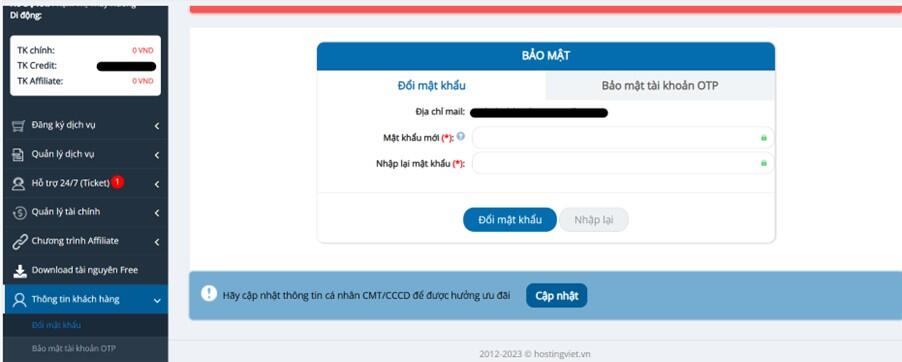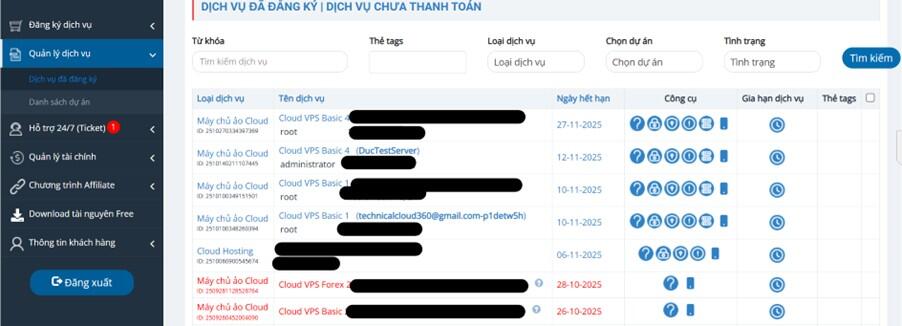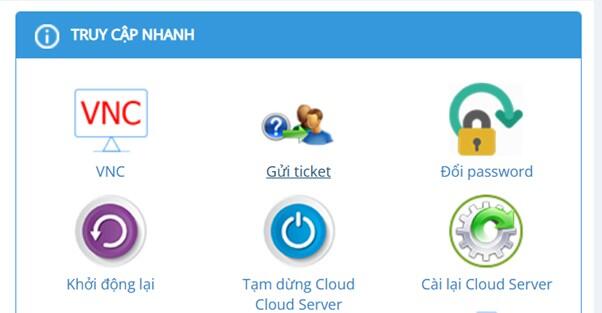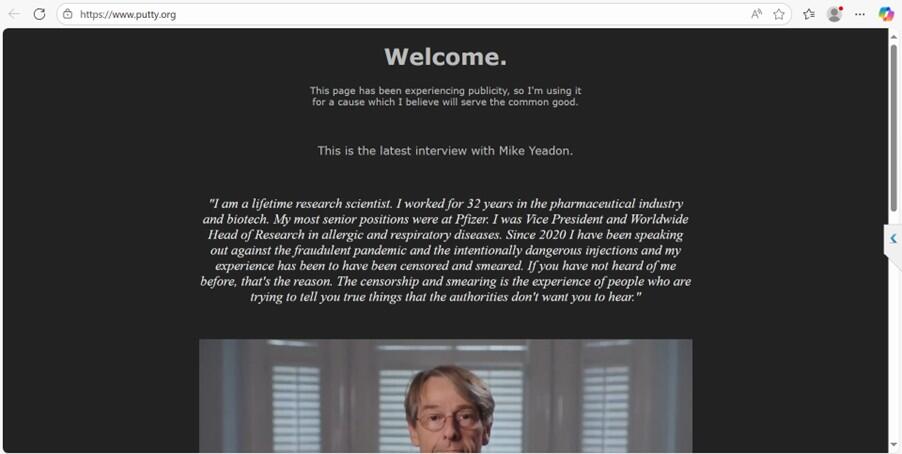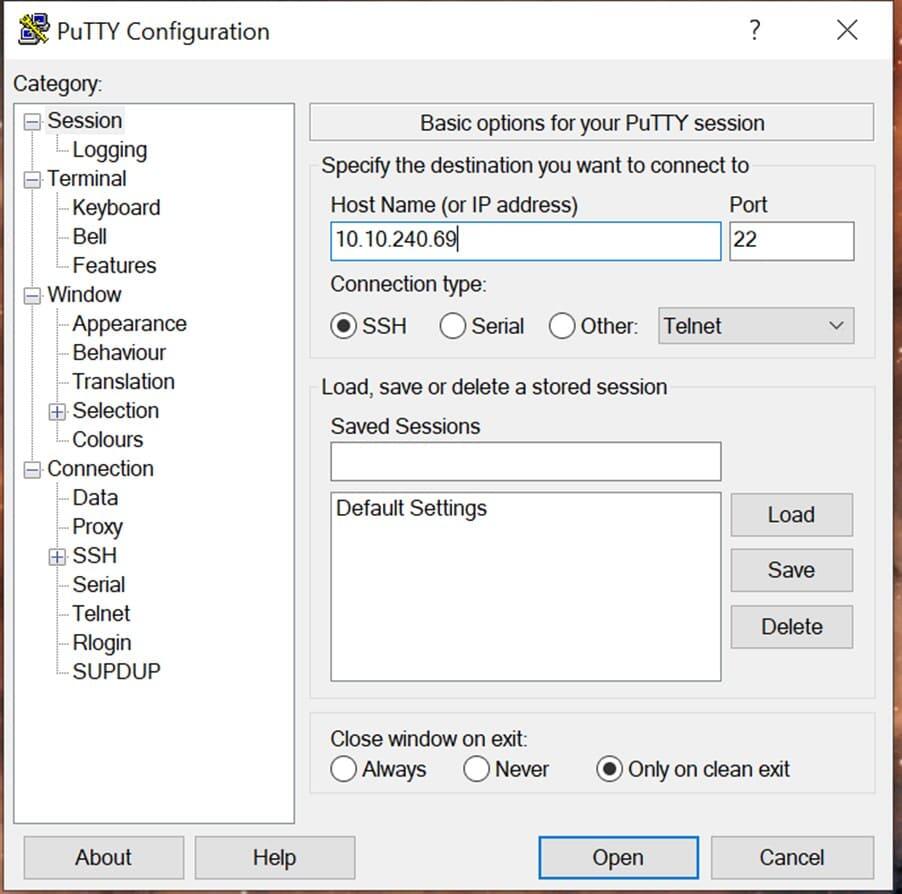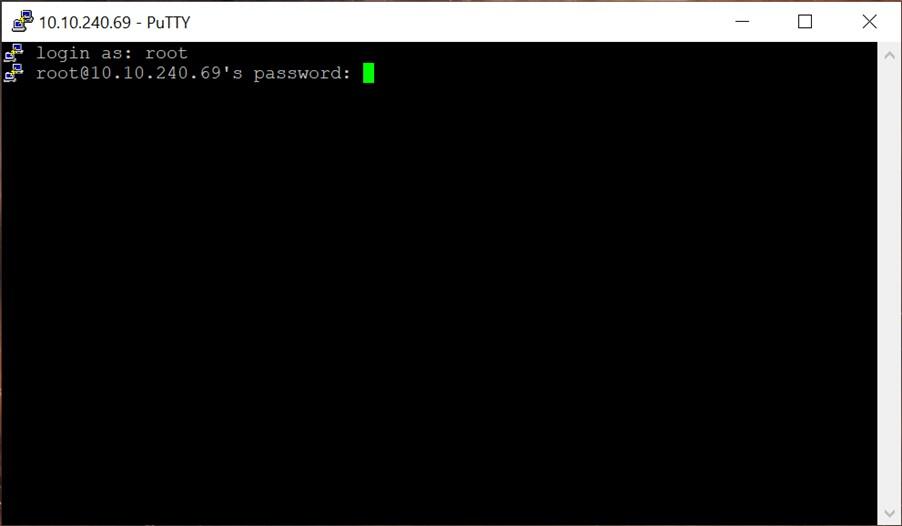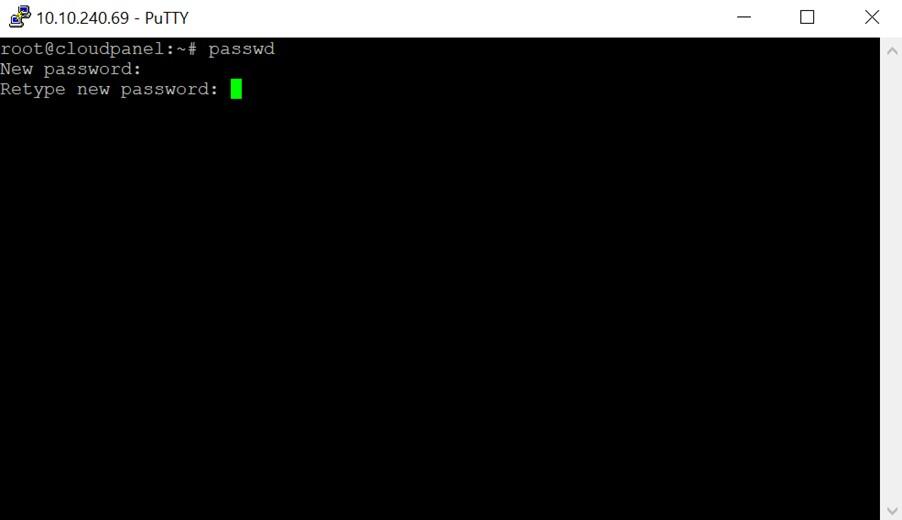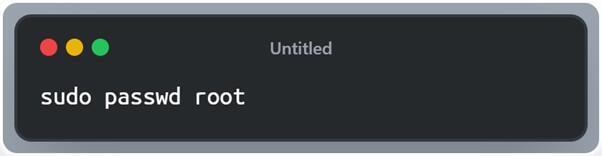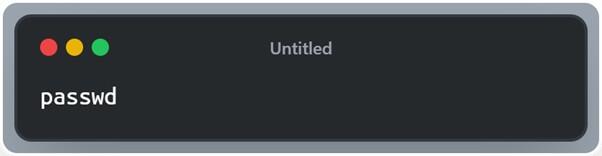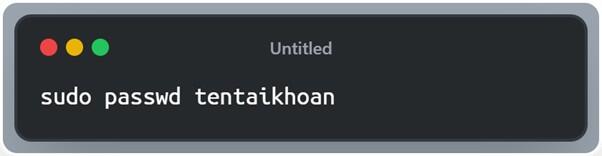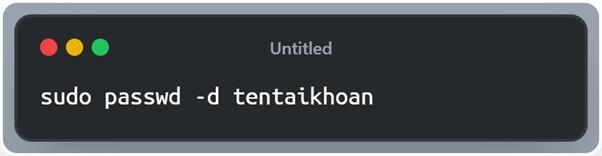Bảo mật VPS luôn là yếu tố then chốt, đặc biệt với tài khoản root - có toàn quyền quản trị hệ thống. Việc thường xuyên thay đổi mật khẩu root giúp tăng cường an toàn và ngăn chặn nguy cơ truy cập trái phép. Trong bài viết này, HostingViet sẽ hướng dẫn bạn 4 cách đổi mật khẩu root VPS nhanh và hiệu quả nhất.
Bình luận
-
Báo xấuPhản hồi{comment_date}{comment_content}